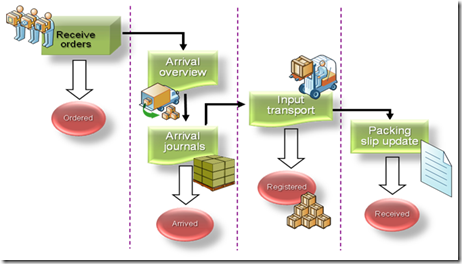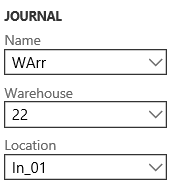Ankomstoversikt
Denne artikkelen gir informasjon om Ankomstoversikt-funksjonen. Ankomstoversikt-siden er en del av denne funksjonen og gir en oversikt over alle varene som forventes å ankomme som innkommende varer.
Ankomstoversikt-siden gir en oversikt over alle forventede innkommende varer. Den viser også ankomster som kan initialiseres basert på oversikten. Denne artikkelen beskriver mottaksprosessen.
Forretningsscenario
Tenk deg følgende scenario i de innkommende prosessene.
Sammy, en mottaksassistent, ønsker å vite hva som skal mottas på den gjeldende dagen. På Ankomstoversikt-siden kan Sammy få en oversikt over gjeldende oppgaver, og et grovt estimat av antall, volum, vekt, forskjellige ordretyper og så videre. Senere kommer en levering til ett av innleveringsportene, og Sammy mottar en liste over leveringen. På siden Ankomstoversikt kan Sammy utføre følgende oppgaver:
- Identifisere den samsvarende mottaksordren og registrere mottaket som pågår. Linjene som kreves for en registrering, genereres automatisk og mottaket kan overvåkes, selv om transaksjonene ennå ikke er postert som registrerte.
- Få tilgang til den riktige ankomstjournalreferansen (det vil si Vareankomst-journalen eller Produksjonsinnlevering-journalen), og identifiserer journaler som er klare for en oppdatering av mottaksseddel.
Siden Ankomstoversikt
Du åpner siden Ankomstoversikt ved å klikke på Lagerstyring>Innkommende ordrer>Ankomstoversikt. Du kan vise en liste over bestillinger som skal mottas. Oversikten er delt inn i et hode og linjer. Informasjonen i hodet er gruppert etter ordretype, forventet mottaksdato og mottaksadresse. Når en overskriftslinje er valgt for vareankomst, merkes alle detaljlinjene som er knyttet til mottaksreferansen, for ankomst i linjedetaljdelen på siden. Når alle de tilknyttede journallinjene er postert, vises ikke denne informasjonen.
Profiler for ankomstoversikt
Siden Ankomstoversikt gir en oversikt over varene som forventes å ankomme og datoen da de er forventet å ankomme. Flere sett med personlige innstillinger kan brukes som en del av ankomstprosessen. Individuelle brukere kan definere sine egne innstillinger på siden Profiler for ankomstoversikt.
Definer vareankomst
I vårt eksempel vil Sammy sette opp en ny datamaskin på en lokasjon som skal brukes til å motta ferdigvarer som leveres fra produksjon på område 1. På siden Profiler for ankomstoversikt oppretter Sammy et nytt oppsett som heter Område 1 – produksjon og angir følgende innstillinger.
- I hurtigfanen Ankomstalternativer i feltgruppen Område angir du informasjon om et dagsintervall og lagrene som skal tas med i oversikten.
- I hurtigfanen Ankomstsalternativer i feltgruppen Journal angir du et mottakende lager, en plassering og et journalnavn (vareankomst/produksjonsinnlevering).
- I hurtigfanen Detaljer om spørring etter ankomst i Område-feltgruppen, i feltet Begrens til område, angir du et område for å begrense visningen i oversiktsområdet.
- I hurtigfanen Detaljer om spørring etter ankomst i feltgruppen Transaksjonstyper som vises angir du alternativet Produksjonsordrer til Ja.
- I hurtigfanen Detaljer om spørring etter ankomst i Diverse-gruppen setter du alternativet Oppdater ved oppstart til Ja hvis visningen skal oppdateres automatisk ved oppstart. Angi alternativet Oppdater ved områdeendring til Ja hvis visningen skal oppdateres automatisk når verdier endres.
For dette eksemplet er feltet Profilnavn for ankomstoversikt i hurtigfanen Ankomstoversikt på siden Ankomstoversikt satt til Område 1 – produksjon.
Forutsetninger for ankomstjournaler
For automatisk å opprette ankomstjournaler fra Ankomstoversikt-siden må du definere riktig informasjon i Journal-feltgruppen i hurtigfanen Ankomstalternativer.
- Du må angi et journalnavn når du oppretter en journal.
- Hvis du angir verdier i feltene Lager og Plassering, brukes disse verdiene i journallinjene. Hvis du ikke angir verdier, bruker systemet verdiene fra dimensjonen som er angitt i lagertransaksjonene.
Varer som mottas fra én forventet mottaksordre
På Mottak-hurtigfanen velger Sammy en linje og klikker deretter Start ankomst. Alle relaterte linjer i det angitte området som har et antall å registrere, velges automatisk. Det genereres en vareankomstjournal som har et samsvar mellom den forventede mottaksordren og journalen. Antallet initialiseres automatisk på alle linjene som opprettes.
Varer som mottas fra mer enn én forventet mottaksordre
På Mottak-hurtigfanen velger Sammy flere linjer og klikker deretter Start ankomst. Det genereres en vareankomstjournal som har et samsvar mellom alle de forventede mottaksordrene og journalen. Alle linjer opprettes på ett hode for vareankomstjournal, og antallet initialiseres automatisk.
Fjerne varer fra én eller flere forventede mottaksordrer
Vis informasjon
For å få en oversikt over forventede mottak i et datointervall, angir Sammy følgende informasjon i feltene på hurtigfanen Ankomstalternativer på siden Ankomstoversikt, og klikker deretter Oppdater for å oppdatere visningen:
- Profilnavn for ankomstoversikt: Forespørsel
- Vis linjer: Alle
- Dager bakover: (tom)
- Dager fremover: 0
- Lagre: HL, ML
Sammy kan vise følgende informasjon:
- Alle relaterte mottaksordrer for systemdatoen og et ubegrenset antall dager fra den (InventTrans.StatusDate-intervallet), og mottak til lagre HL og ML, uansett status.
- Detaljert linjeinformasjon for mer enn én ordre. Sammy kan velge flere hodelinjer i oversikten og deretter klikke Vis alle valgte for å vise all tilsvarende linjedetaljinformasjon for alle valgte ordrer.
- Informasjon om en bestemt bestilling. Hvis Sammy bare vil vise informasjon som er knyttet til et bestemt referansenummer i oversikten, kan han angi et kontonummer i Kontonummer-feltet og et ordrenummer i Referansenummer-feltet.
- En oversikt over registreringsoppgavene som forfaller for alle ordrelinjene som en vareankomstjournal er opprettet for, men som ennå ikke er postert. For å vise denne informasjonen kan Sammy velge pågår i Vis linjer-feltet.
Oppdatere journaler
For å registrere én eller flere ordrelinjer som forfaller for behandling, kan Sammy velge linjene i oversiktsrutenettet eller i rutenettet, og deretter klikke Journaler>Vis ankomster fra mottak. Hodene for vareankomst som tilsvarer linjene, vises. For å oppdatere de registrerte varene i bestillingen kan Sammy få tilgang til journalhodene for vareankomst som er klare for oppdatering. For å få tilgang til disse journalhodene for vareankomst klikker Sammy på Journaler>Journaler klare for mottaksseddel. Alle topptekstlinjene som er klare for oppdatering av mottaksseddel i det angitte lageret, vises. (Topptekstlinjene som vises, er ikke knyttet til dagsintervallet).
Starte en ankomstregistrering
Ved å velge flere linjer på Ankomstoversikt-siden kan Sammy starte en ankomst av mer enn én mottaksreferanse. Når Sammy velger en linje fra mottaksoversikten, velges de tilsvarende linjedetaljene. Hvis det finnes et antall for registrering, er knappen Start ankomst tilgjengelig. Sammy kan bruke to metoder for å starte ankomstregistreringen:
- For å filtrere siden slik at den bare viser poster som oppfyller bestemte vilkår, kan han i feltet Leverandørreferanse skanne et referansenummer fra en leverandør, for eksempel strekkoden for en følgeseddel.
- I oversiktsdelen eller detaljdelen på siden Ankomstoversikt kan han manuelt merke eller oppheve merkingen av poster for ankomstregistrering. Deretter, når Sammy klikker Start ankomst, opprettes automatisk de valgte postene i en vareankomstjournal. Postene inkluderer linjeinformasjon, og all unik feltinformasjon er tilordnet.
Oppdatere ankomstinformasjon og behandle en mottaksseddel
Når alle varene er registrert, kan lagersjefen eller innkjøpssjefen oppdatere de mottatte varene med en produktkvittering for å legge til den fysiske kostnaden. Bruk følgende fremgangsmåte for å oppdatere ankomstinformasjonen og postere en produktkvittering.
- Klikk på Lagerstyring>Innkommende ordrer>Ankomstoversikt.
- På siden Ankomstoversikt klikker du Journaler>Journaler klare for mottaksseddel for å vise en liste over journalene som er klare for oppdatering av produktkvittering.
- Velg journalene som må oppdateres, og klikk deretter Funksjoner>Produktkvittering.
- På Postering-siden angir du produktkvitteringsnummeret, hvis det ikke allerede er tilgjengelig i journalen, og klikker deretter OK for å behandle produktkvitteringen.
Sammendrag
Ankomstoversikt-siden kan hjelpe lagersjefen og lagermedarbeidere med å få en oversikt over forventet arbeid som må utføres som en del av en innkommende prosess. Siden kan også brukes til å starte vareankomstprosessen, for å garantere at varer spores på den første posten på lageret.